- ال OneDrive يحدث خطأ 0x8004de40 بسبب مشكلة أثناء الاتصال بالإنترنت ، والتي يمكن أن تكون محلية أو من الخوادم.
- لإصلاح هذه المشكلة ، ستحتاج إلى التحقق من وجود أي مشاكل في اتصالك بالإنترنت.
- إذا وجدت أنك بحاجة إلى مساعدة في إصلاح مشكلات أخرى بجهاز الكمبيوتر الخاص بك ، فيمكنك زيارة موقعنا قسم الإصلاح

سيحافظ هذا البرنامج على تشغيل برامج التشغيل الخاصة بك ، وبالتالي يحميك من أخطاء الكمبيوتر الشائعة وفشل الأجهزة. تحقق من جميع برامج التشغيل الخاصة بك الآن في 3 خطوات سهلة:
- تنزيل DriverFix (ملف تنزيل تم التحقق منه).
- انقر ابدأ المسح للعثور على جميع السائقين الإشكاليين.
- انقر تحديث برامج التشغيل للحصول على إصدارات جديدة وتجنب أعطال النظام.
- تم تنزيل DriverFix بواسطة 0 القراء هذا الشهر.
أبلغ عدد من المستخدمين عن ظهور الخطأ 0x8004de40 كلما حاولوا استخدام OneDrive for Business.
نظرًا لأن مجموعة كبيرة من الأشخاص يستخدمون هذه الخدمة المفيدة لإجراء نسخ احتياطي لملفات مختلفة ومشاركتها وتخزينها من المهم للغاية أن تعمل الخدمة بشكل صحيح ، ولا يتم فقد أي بيانات بسبب عملية خاطئة.
شرح أحد المستخدمين مشكلته على منتدى إجابات Microsoft. هذا ما كان يجب عليه قوله:
يمكنني تسجيل الدخول إلى حساب OneDrive for Business الخاص بي عبر الإنترنت وستظهر جميع الخدمات الأخرى المستندة إلى الإنترنت بشكل طبيعي. يظهر رمز الخطأ هذا عند محاولة تسجيل الدخول على سطح المكتب إلى حساب OneDrive الخاص بي.
ظهرت مطالبة كلمة المرور اليوم ، وأكملت ذلك. لقد قمت بإزالة وإعادة تثبيت OneDrive ، والذي لم يكن له أي تأثير. تعمل كلمة المرور الجديدة بشكل جيد على جهازي المحمول ، والذي يحتوي أيضًا على Office 360 لنفس الحساب عليه.
من فضلك هل يمكنك المساعدة؟
ال 0x8004de40 رمز الخطأ ناتج عن مشكلة في الاتصال ، ويمكن أن تتنوع أسباب حدوث ذلك. في دليل اليوم ، سنناقش بعضًا من أفضل الطرق لمحاولة إصلاح هذه المشكلة بشكل نهائي.
اقرأ لتفاصيل أكثر.
1. تأكد من أن اتصالك بالإنترنت يعمل بشكل صحيح

إذا كنت باستخدام Wi-Fi للاتصال بالإنترنت ، ستحتاج إلى التأكد من أن جهاز التوجيه الخاص بك يعمل بشكل صحيح. حتى إذا تم تشغيل جميع الأضواء المناسبة على جهاز التوجيه الخاص بك ، فمن المستحسن إعادة تشغيله.
ستختلف الخطوات المحددة التي يجب اتباعها للقيام بذلك من جهاز توجيه إلى آخر ، ولكن يجب أن تجد زر إعادة تعيين في مكان ما على الجزء الخلفي من الجهاز. إذا لم تتمكن من العثور على زر إعادة الضبط ، فما عليك سوى فصل جهاز التوجيه من المقبس ، والانتظار لمدة 30 ثانية ، ثم إعادة توصيله.
في حال كنت باستخدام كابل إيثرنت للاتصال بالإنترنت ، يرجى التأكد من توصيل الكبل بشكل صحيح.
ملحوظة:إذا أثبتت الخطوات المذكورة أعلاه أن اتصالك بالإنترنت يعمل بسلاسة ، فيرجى اتباع الطرق التالية الواردة في هذا الدليل.
2. إعادة تعيين Windows Socket (WINSOCK)
- اضغط على فوز + X مفاتيح على لوحة المفاتيح.
- يختار بوويرشيل (المسؤول) أو موجه الأوامر (المسؤول) من القائمة المنبثقة.
- داخل بوويرشيل window ، اكتب الأمر التالي وقم بتشغيله: إعادة تعيين كتالوج netsh winsock
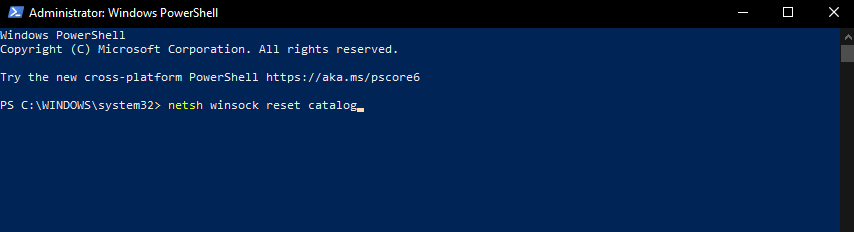
- انتظر حتى تكتمل العملية ، ثم إعادة تشغيل جهاز الكمبيوتر الخاص بك.
هل تواجه مشكلات في مزامنة OneDrive؟ تحقق من هذه الطرق
3. حاول إعادة تعيين تطبيق OneDrive
ملحوظة: من الجدير بالذكر أن إعادة تعيين تطبيق OneDrive قد يؤدي إلى فقدان بيانات التطبيق والإعدادات والتفضيلات المحفوظة الأخرى. هذا يعني أنك ستحتاج إلى إعادة تكوين التطبيق بمجرد حل الخطأ 0x8004de40.
- اضغط على Win + R. على لوحة المفاتيح لفتح مربع الحوار "تشغيل".
- الصق هذا الأمر وقم بتشغيله داخل مربع الحوار: ٪ localappdata٪ MicrosoftOneDriveonedrive.exe / إعادة تعيين
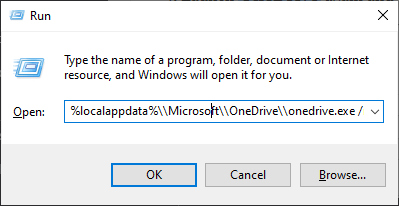
- انتظر حتى يسري الأمر ، ثم أعد تشغيل الكمبيوتر.
- إطلاق OneDrive مرة أخرى وحاول معرفة ما إذا كان هذا قد أدى إلى حل مشكلتك.
في مقالة الإصلاح اليوم ، استكشفنا أفضل طرق تحرّي الخلل وإصلاحه لتجربتها إذا كنت تشاهد ملف خطأ OneDrive for Business 0x8004de40.
يرجى التأكد من اتباع الخطوات الواردة في هذا الدليل بعناية. سيسمح لك ذلك بالاطمئنان إلى عدم تغيير أي من بيانات أو إعدادات جهاز الكمبيوتر الخاص بك وتسبب المزيد من المشاكل.
إذا كنت ترغب في مشاركة تجربتك في استخدام هذه الطرق ، فلا تتردد في ترك تعليق في القسم الموجود أسفل هذه المقالة.
أسئلة مكررة
OneDrive عبارة عن خدمة سحابية تعد جزءًا من مجموعة مايكروسوفت أوفيس، ولكن يمكن أيضًا تنزيله بشكل منفصل أيضًا.
OneDrive هو واحد فقط من بين العديد الخدمات السحابية عبر الإنترنت التي تحتوي أيضًا على خطط مجانية.
مشاكل تسجيل الدخول مع OneDrive لم يسمع به أحد ، ولكن لحسن الحظ الإصلاحات كثيرة.


